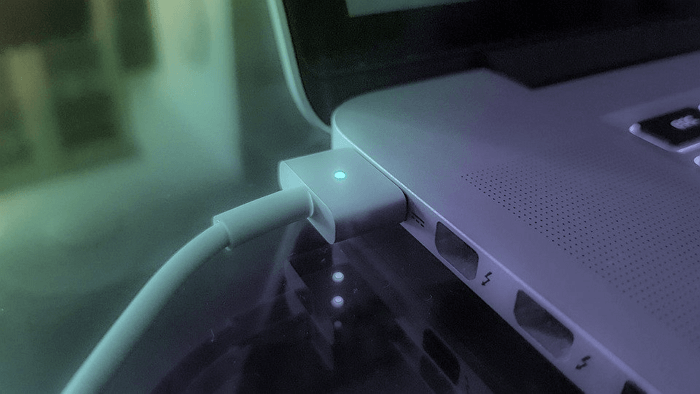Gegevens kwijtraken is een van de grootste angsten van mensen als het om computers gaat. Eén foutje kan betekenen dat u de eerste schets van uw roman, uw cruciale presentatie of gevoelige klantgegevens kwijtraakt.
Gelukkig zijn er manierenwaarmee u gegevens van uw Mac flash drive kunt herstellen. Lees verder om te zien wat uw volgende stappen zijn.
Wanneer hebt u USB gegevensherstel op de Mac nodig?
![mac usb herstel]()
Een USB is een klein compact apparaatje dat gebruikt wordt om gegevens over te brengen tussen twee apparaten of om gegevens op te slaan, kopieën te bewaren van alle belangrijke documenten, foto's, video's, enz. Het is heel gemakkelijk te gebruiken.
Het is relatief goedkoop, compatibel met alle apparaten en zelfs moderne televisies, en gemakkelijk mee te nemen; het neemt niet meer plaats in dan een duim in uw bagage. Tegenwoordig hebben UBS een opslagcapaciteit van 1 TB tot zelfs 2 TB. Daarom zijn zij de perfecte hulpmiddelen om gegevens op te slaan en tegelijk uw mac opslagruimte vrij te maken, en zij kunnen op uw Mac worden aangesloten wanneer u toegang tot de gegevens nodig hebt.
Hoewel een USB een geweldig apparaat is om gegevens op te slaan, kan het soms te lijden hebben van gegevensverlies. Dit kan door een veelheid van redenen veroorzaakt worden; bestanden naar de prullenbak sturen, de USB is ten onrechte van uw Mac losgekoppeld, een USB-stick verwijderen terwijl hij informatie op uw Mac aan het schrijven of lezen is, de USB is met een virus geïnfecteerd, de USB verschijnt niet op de Mac, de bestanden zijn beschadigd geraakt, systeemcrash, onverwachte uitschakeling, menselijke fout, enz.
Hier bekijken we wat u kunt doen om de gegevens op uw USB-drive mac te helpen herstellen, als een van de bovenstaande dingen er invloed op heeft en u uw gegevens niet meer kunt zien als u uw apparaat aansluit.
Wat te doen wanneer u gegevens verliest van een flashdrive op Mac?
Afhankelijk van de oorzaak achter het verlies van gegevens, kunt u er op verschillende manieren mee omgaan. De meest voorkomende reden is als u ze per ongeluk van uw USB-stick hebt gewist. In dat geval kunt u de bestanden met de volgende methoden herstellen.
Als u ze per ongeluk verwijderd hebt, kunt u Command+ Z tegelijk gebruiken om ze te herstellen.
Als ze verdwenen zijn en u weet niet wanneer dat gebeurd is, kunt u Mac Prullenbakherstel op uw bureaublad uitvoeren, de bestanden die u wilt herstellen selecteren en er met de rechtermuisknop op klikken, klik op de knop "Terugzetten" in de opties die dan verschijnen. Hierdoor worden de bestanden weer op hun plaats gezet.
Het kan zijn dat uw bestanden niet naar dezelfde prullenmand worden gestuurd, of dat ze verborgen zijn. De bestanden die u in de prullenmand ziet, kunnen bijvoorbeeld verschillen wanneer u een andere USB op uw Mac hebt aangesloten. In dat geval moet u verborgen bestanden inschakelen om al uw verwijderde bestanden te zien. Dat kan op twee manieren.
- Als uw Mac Sierra of een latere versie heeft, hoeft u alleen maar op Shift + Command + . (punt) te drukken. Zo kunt u uw verborgen bestanden zien. Daaronder zal zich een map met de naam "Prullenbakken" bevinden. U moet hier op klikken om uw verwijderde bestanden te zoeken.
- Als u een mac hebt die op een ouder macOS dan Sierra draait, zult u het commando na het openen van de Terminal-app handmatig in moeten voeren. Druk op Command + Space om de terminal te openen. Typ daar het commando in. "com.apple.inder AppleShowAllfiles TRUE", en vervolgens "killall Finder.
Als de gegevens niet per ongeluk gewist zijn en in de prullenbak staan, dan moet u betrouwbare USB-herstelsoftware gebruiken om uw bestanden te herstellen.
Veelgeprezen USB-herstelsoftware voor Mac
Een van de beste herstelsoftware voor Mac is EaseUS Mac data recovery programma Het kan alle scenario's van gegevensverlies oplossen, ongeacht de grootte, van een enkel document tot een groter gegevensverlies. Hieronder vindt u een paar functies van het programma en hoe het gebruikt kan worden.
- Vindt gegevens: De software maakt een diepe scan van uw computer en beperkt de bestanden die u zoekt, zelfs als ze in de prullenbak staan.
- Helpt bij het filteren van bestanden: U kunt het resultaat van de scan filteren door alleen te zoeken naar bestanden en gegevens die u moet herstellen.
- Geeft een voorbeeld van bestanden: Hiermee kunt u de bestanden bekijken om er zeker van te zijn dat u de juiste bestanden hebt die u wilt herstellen.
- MacOS opstartfout: Voor het geval de MacOS niet opstart, biedt EaseUS u een opstartbaar USB-station waarmee u uw bestanden kunt herstellen, zelfs als het systeem is gecrasht.
- Verzenden naar de cloud: Als u dat wilt, stuurt het programma al uw belangrijke bestanden naar de cloud, van uw keuze, voor betere beveiliging en veiligheid.
- Biedt IT-ondersteuning: Als u uw gegevens nog steeds niet kunt vinden of het programma niet kunt gebruiken, is hun IT-ondersteuning altijd beschikbaar om uw problemen met gegevensverlies te helpen oplossen.
Volg de handleiding en leer hoe u gegevens van een USB-flashstation op uw Mac kunt herstellen:
Stap 1. Selecteer de schijflocatie (het kan een interne HDD/SSD of een verwisselbaar opslagapparaat zijn) waar u gegevens en bestanden bent kwijtgeraakt. Klik op de knop "Scannen".
Stap 2. EaseUS Data Recovery Wizard voor Mac zal onmiddellijk uw geselecteerde schijfvolume scannen en de scanresultaten in het linkerdeelvenster weergeven.
Stap 3. In de scan resultaten, selecteer de bestand(en) en klik op de "Recover" knop om ze terug te krijgen.
Vaak gestelde vragen over USB Herstellen op Mac
1. Waarom verdwijnen bestanden plotseling van de flash drive op Mac?
Bestanden kunnen van de flashdrive op de Mac verdwijnen door een virus, de instellingen van uw bestandsverkenner, ze per ongeluk naar de prullenbak sturen, het crashen van de MacOS, een menselijke fout, of zelfs beschadiging van de USB.
2. Hoe permanent verwijderde bestanden op mac gratis herstellen?
Als u de permanent verwijderde bestanden op de mens gratis wilt herstellen, kunt u EaseUS Data Recovery Wizard voor Mac gebruiken. Eenmaal op de Mac gestart, doet dit programma een scan van de schijf of de partitie waar u de bestanden kwijt bent en herstelt ze voor u. U kunt dan een voorbeeld van de gegevens bekijken en een nieuwe schijf kiezen om ze in op te slaan.
3. Hoe kan ik verwijderde bestanden van een flash drive recupereren zonder de software?
You can recover deleted files from flash drive without software by manually searching for them in the trash or looking through hidden files in the trash for that drive. We look at this solution in hier wat meer in detail.
![EaseUS Data Recovery Wizard]()
![EaseUS Data Recovery Wizard for Mac]()
![EaseUS Partition Manager Pro]()
![EaseYS Partition Manager Server]()
![EaseUS Todo Backup Workstation]()
![EaseUS Todo Backup Advanced Server]()